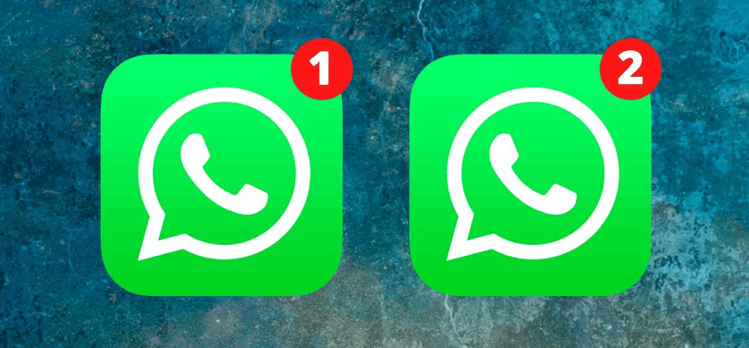(Ответ) Где хранится резервная копия WhatsApp на iPhone / Android?
Где находится мой файл резервной копии WhatsApp?
Уважаемые, это новичок. Вопрос в том, есть ли у кого-нибудь представление о местоположении резервной копии WhatsApp, где я могу восстановить свои старые чаты на новом телефоне? Всем спасибо.
– Вопрос с форумов
Это разумный выбор — регулярно создавать резервные копии сообщений WhatsApp на iPhone или Android, чтобы не потерять ничего важного. А теперь проблема в том, что когда вы хотите просмотреть резервную копию WhatsApp, где хранится резервная копия WhatsApp?
![]()
Если у вас нет однозначного ответа на этот вопрос, позвольте этому руководству ответить на этот вопрос за вас.
Где хранится резервная копия WhatsApp на iPhone?
Если вы используете WhatsApp на своем iPhone, вы можете выбрать iCloud или iTunes для сохранения резервной копии WhatsApp. Таким образом, расположение резервной копии WhatsApp зависит от того, как сделать резервную копию WhatsApp.
Где хранится резервная копия WhatsApp в iCloud
Являясь облачной платформой по умолчанию для резервного копирования iPhone, iCloud сохраняет резервную копию WhatsApp в скрытой папке на iCloud Drive, делая файлы зашифрованными и нечитаемыми. Включить резервное копирование iCloud WhatsApp легко. Чтобы сделать это, выполните следующие действия.
Шаг 1. Перейти к Настройки на вашем iPhone > нажмите (Ваше имя) > iCloud > Включи iCloud Диск и WhatsApp.
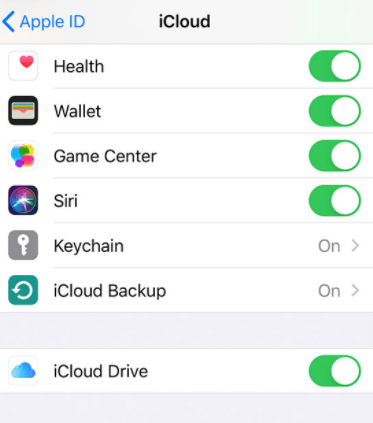
Шаг 2. Открыть WhatsApp на вашем iPhone > перейдите к нему Настройки > Нажмите Чаты > Резервное копирование чата. Отсюда вы можете выбрать Резервное копирование сейчас или Автобэкап.
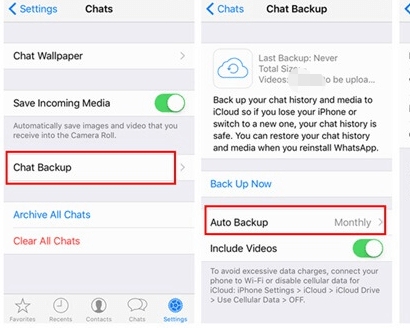
Затем вы можете проверить свои резервные копии iCloud WhatsApp на этой странице. Вы также можете перейти на iPhone Настройки > (Ваше имя) > iCloud > Управление хранилищем чтобы проверить размер резервной копии WhatsApp.
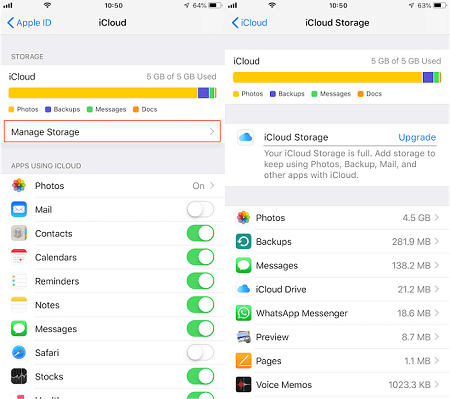
Где хранится резервная копия WhatsApp в iTunes
Другой инструмент, который вы можете использовать для резервного копирования сообщений WhatsApp, — это iTunes. Это помогает сохранить данные вашего iPhone на компьютере. Но недостатком является то, что iTunes не просто сохраняет резервные копии WhatsApp. Вместо этого требуется резервное копирование всех данных iPhone, что занимает много времени. Шаги следующие.
Шаг 1. Подключите iPhone к компьютеру с помощью USB> Откройте iTunes на своем компьютере> Нажмите кнопку в форме телефона.
Шаг 2. Нажмите Краткое содержание на боковой панели > Выбрать Зашифровать резервную копию iPhone если вы хотите зашифровать его на компьютере.
Шаг 3. Нажмите Резервное копирование сейчас чтобы начать резервное копирование вручную.
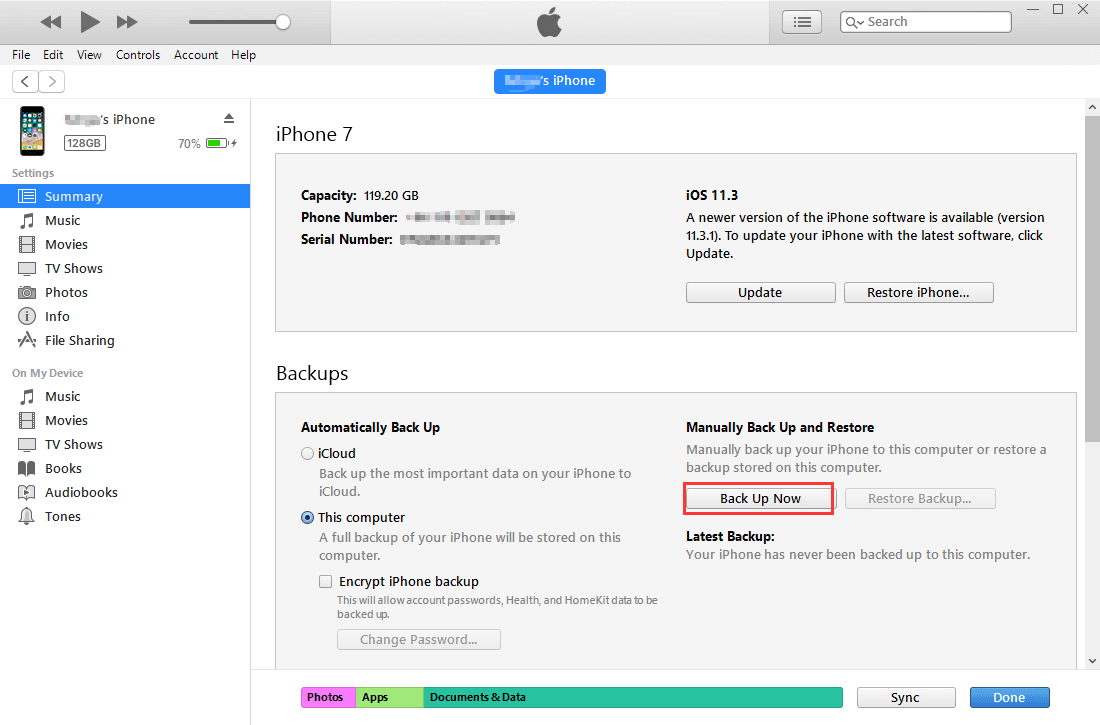
Как и в iCloud, вы можете найти только места резервного копирования iTunes, но файлы резервных копий зашифрованы и не могут быть просмотрены. По умолчанию ваша резервная копия iTunes хранится в C:\Users\(имя ПК)\AppData\Roaming\Apple Computer\ MobileSync\ Backup.
Где хранится резервная копия WhatsApp на Android?
Что касается пользователей Android, использующих WhatsApp, Google Drive может быть наиболее часто используемым инструментом для резервного копирования WhatsApp. Чтобы сделать резервную копию WhatsApp на Google Диске на Android, выполните следующие действия.
Шаг 1. Открыть WhatsApp и коснитесь значка Меню кнопка. Следуйте по пути: Настройки > Чаты > Резервное копирование чата.
Шаг 2. Под Гугл Диск настройки, выберите Резервное копирование на Google Диск и установите желаемую частоту резервного копирования.
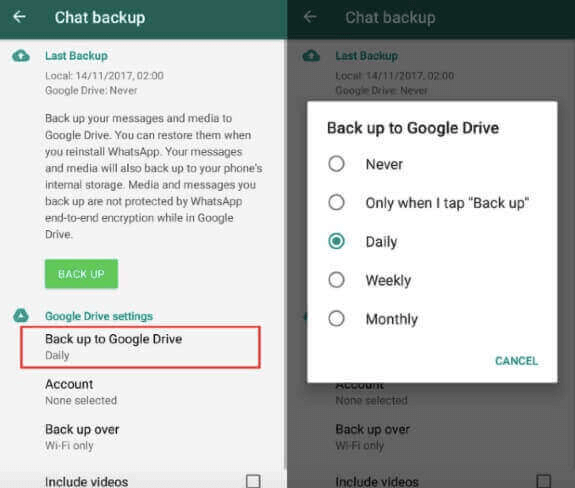
Шаг 3. Добавьте аккаунт Google вы хотите использовать для резервного копирования. Наконец, коснитесь значка Резервное копирование возможность выбрать нужную сеть для резервного копирования.
Чтобы перейти к хранилищу резервных копий WhatsApp на Google Диске, вы можете перейти в приложение Google Drive, перейти трехстрочная кнопка > Резервные копии. Затем вы найдете там резервную копию WhatsApp.
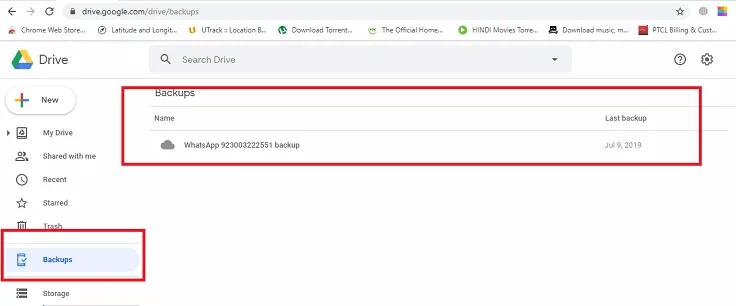
Как восстановить резервную копию WhatsApp на iPhone/Android
Если вы ищете место резервной копии WhatsApp, чтобы восстановить резервную копию WhatsApp на вашем iPhone или телефоне Android, вы можете сделать это, следуя инструкциям в этой части.
Восстановить резервную копию WhatsApp на iPhone
На всякий случай вы можете выполнить следующие действия, чтобы восстановить WhatsApp из iCloud или iTunes на iPhone.
Восстановить резервную копию WhatsApp из iCloud на iPhone
Удалите и переустановите WhatsAppp на своем iPhone > Подтвердите свой номер телефона > Нажмите Восстановить историю чата > Следуйте инструкциям на экране, чтобы завершить восстановление данных.
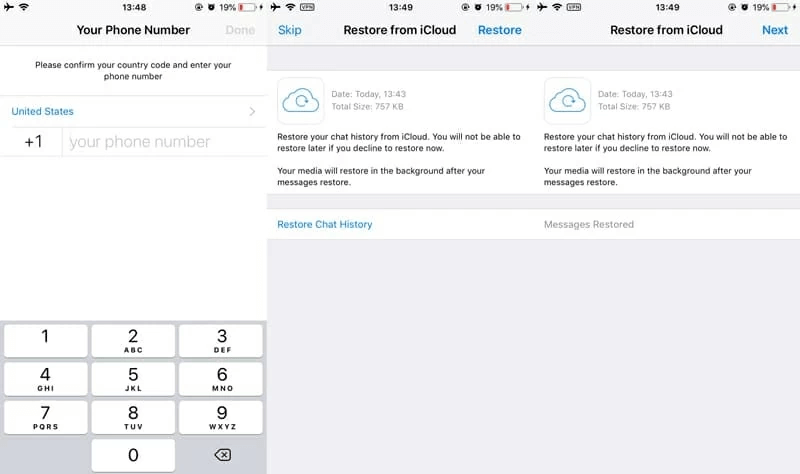
Восстановить резервную копию WhatsApp из iTunes на iPhone
Шаг 1. Подключите свой iPhone к компьютеру, который вы использовали для резервного копирования вашего iPhone> Открыть iTunes > Выберите свой iPhone > Выберите Восстановление резервной копии.
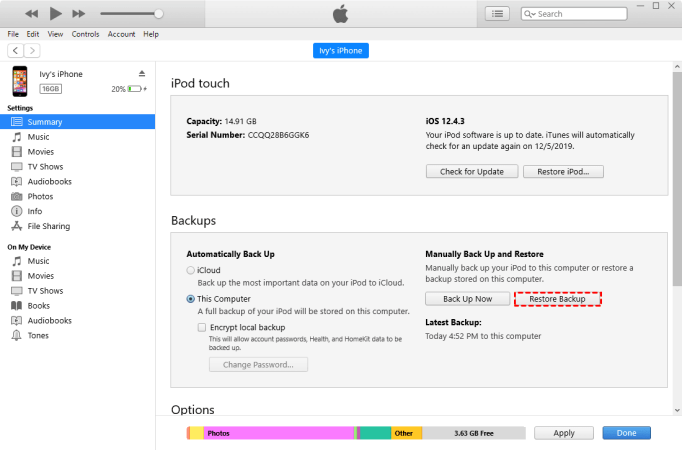
Шаг 2. Выберите последнюю версию резервной копии> Введите пароль, если потребуется> Нажмите Восстановить и дождитесь окончания времени восстановления.
Восстановить резервную копию WhatsApp на Android
Следующие шаги показывают, как можно использовать WhatsApp с Google Диска на Android.
Шаг 1. Удалите и переустановите WhatsApp на свой телефон Android. Следуйте инструкциям на экране и подтвердите свой номер телефона.
Шаг 2. Нажмите ВОССТАНОВИТЬ когда будет предложено восстановить ваши чаты и медиафайлы с Google Диска.
Шаг 3. После завершения процесса восстановления нажмите СЛЕДУЮЩИЙ. Ваши чаты отобразятся после завершения инициализации.
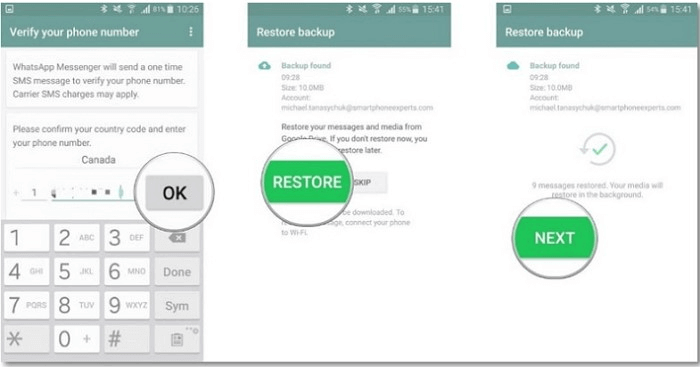
WhatsApp продолжит восстанавливать ваши медиафайлы после восстановления чатов.
Бонус: гибкое резервное копирование WhatsApp с iPhone на ПК.
Теперь вы знаете расположение резервной копии WhatsApp. Судя по всему, найти резервную копию WhatsApp на iPhone в iCloud и управлять ею нелегко.
Для пользователей iPhone есть еще один способ резервного копирования сообщений WhatsApp — FoneTool. Он поддерживает резервное копирование всех ваших данных WhatsApp на компьютер и восстановление. Он позволяет вам указать место на вашем компьютере для сохранения данных WhatsApp. Таким образом, вы можете гибко управлять данными WhatsApp на своем компьютере.
Теперь бесплатно скачайте FoneTool и узнайте, как сделать резервную копию сообщений WhatsApp с помощью FoneTool.
Скачать бесплатную программу Win 10/8.1/8/7/XP
Безопасная загрузка
Шаг 1. Подключите iPhone к компьютеру. Запустите на нем FoneTool.
Шаг 2. Выберите Менеджер WhatsApp на интерфейсе. Наведите указатель мыши на резервную копию WhatsApp. Нажмите Начать.

Шаг 3. Чтобы выбрать место резервной копии, просто нажмите «Путь к хранилищу резервных копий» в этом окне. Затем нажмите Начать резервное копирование.

Заключение
Где хранится резервная копия WhatsApp? Я думаю, что после прочтения этого руководства у вас уже есть четкий ответ. Хотя вы не можете увидеть точные файлы, резервные копии которых были сохранены в WhatsApp на вашем iPhone или телефоне Android, вы можете узнать, когда была создана последняя резервная копия и ее размер. Если это руководство вам помогло, поделитесь им с другими.
FoneTool — универсальный менеджер данных iPhone
Переносите, резервируйте и управляйте данными на iPhone, iPad и iPod touch простым способом.
-

Совместимость с iOS 17
 iPhone 15 поддерживается
iPhone 15 поддерживается